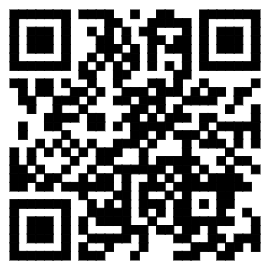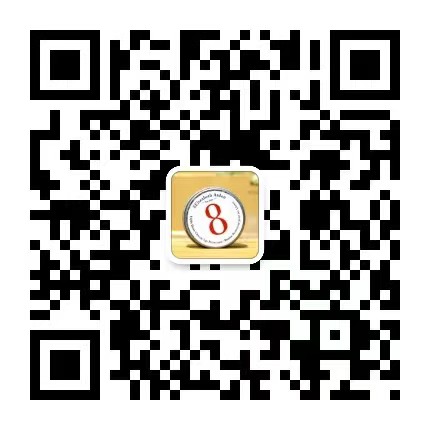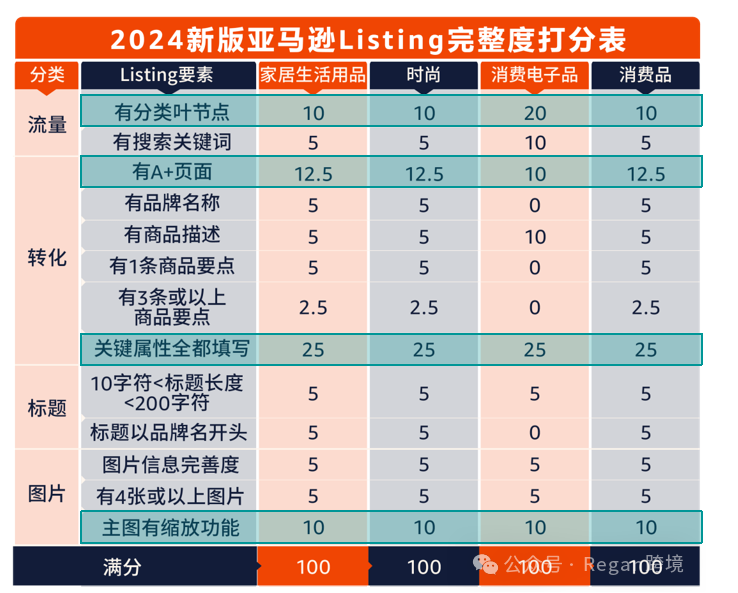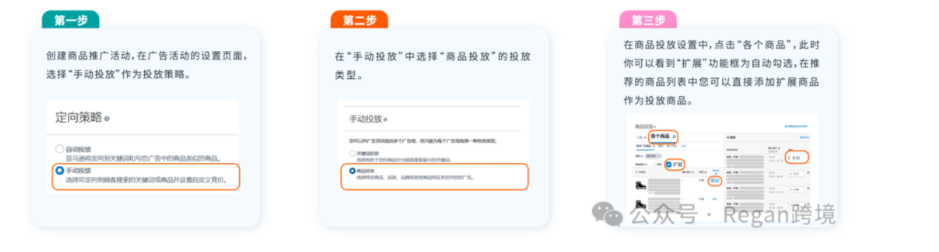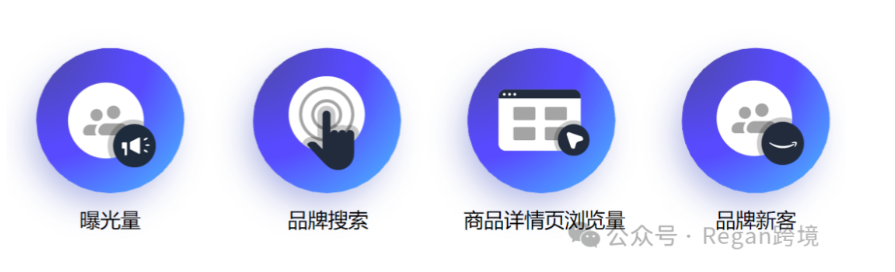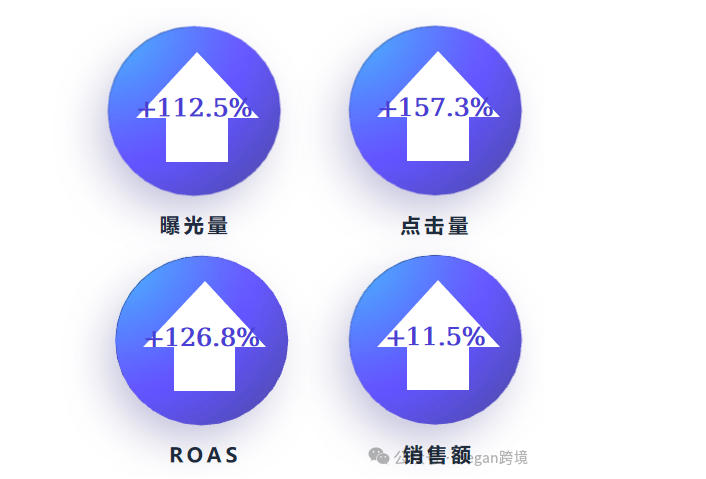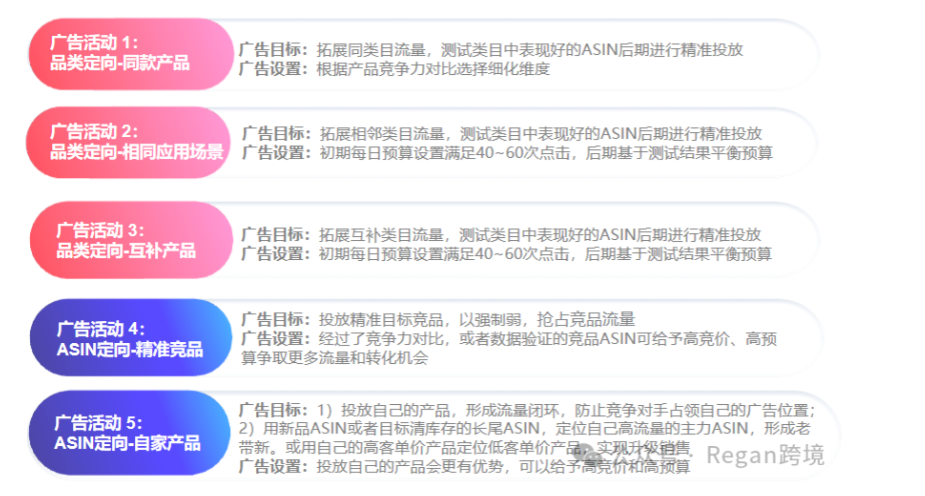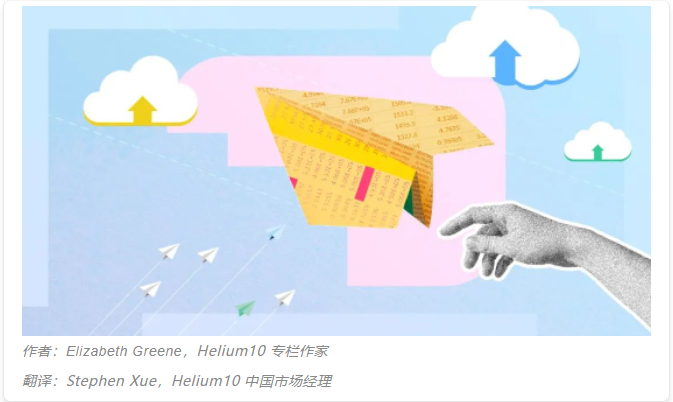
您知道吗?其实您可以在亚马逊广告管理功能中使用表格来批量修改亚马逊广告,不过许多卖家还不知道这件事该如何做,今天的文章我们将用图文向您详细解释
首先,我们要弄清楚什么是批量文件?
它类似于快速上传产品的表格模板,您在广告管理界面中所做的任何事情都可以通过批量文件来完成
在广告管理面板中,如果您想查看的关键字表现,您必须点击广告系列,然后点击广告组,然后转到产品。如此重复几次、几十次甚至成百上千次优化操作,事情很快就会变得乏味
而借助批量文件,您可以快速查看您在整个广告账户中出价的所有关键字和ASIN
第1步 – 请求批量文件
在您的亚马逊广告管理面板中,您会在左侧菜单中注意到一个名为“批量文件”的部分
您可以在此处请求、下载和上传批量文件
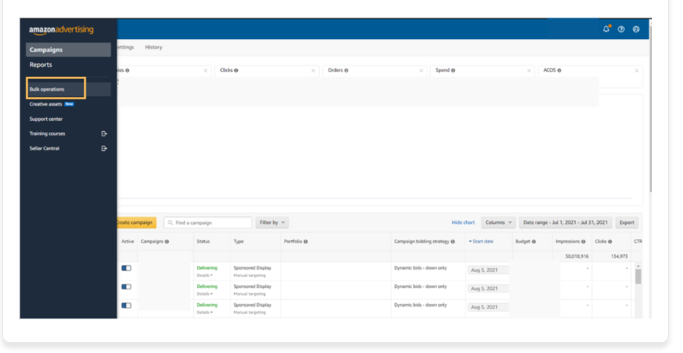
第2步 – 下载批量文件
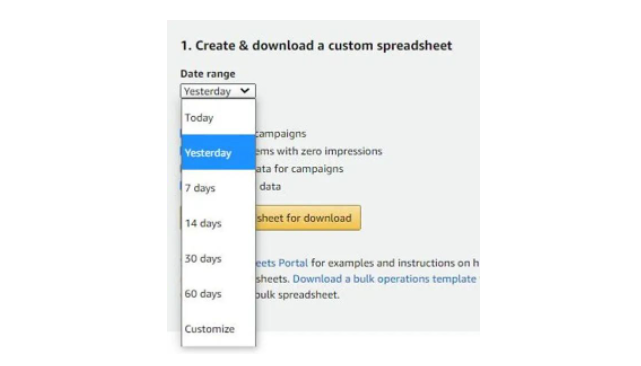
1. 首先选择日期范围。您可以选择自定义日期或快速选择 30 天、14 天等预设时间范围
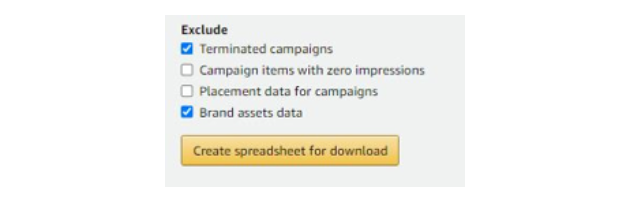
2. 取消选中“展示次数为零的广告系列项目”
3. 单击“创建电子表格以供下载”按钮
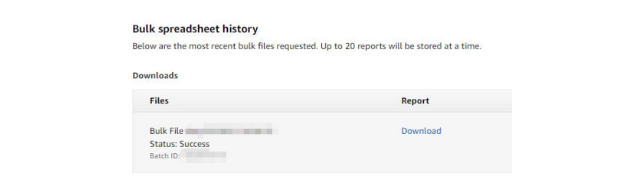
4. 然后,您应该会在下载部分下看到一个文件,显示您的批量文件请求正在进行中。当它可用时,会出现一个蓝色的下载链接。单击此链接,批量文件将下载到您的计算机
第3步 – 打开批量文件
使用 Microsoft Excel 或 Google Sheets 等电子表格软件打开您的文件
打开文件后,您将看到四个选项卡,请点击标有“商品推广活动” 的选项

打开“商品推广活动”选项后,请查看下面列出的项目,这些是我们需要重点分析的项目
- B 列:记录项目(正在查看的数据类型)
- D 列:广告系列(广告系列的名称)
- J 列:广告组(广告组的名称)
- K 列:最高出价(这是您的关键词出价和我们将要调整的地方)
- L 列:关键字或ASIN
- N 列:匹配类型
- P 到R 列是广告的状态列,可以不用太花时间看
- S 到Y 列是广告绩效,类似于您在广告面板中看到的数值
第4步 – 批量筛选数据
现在是时候用Excel的筛选功能来筛选关键词了
- 筛选B列(记录类型)只显示“关键字”和“ASIN”
- 过滤列 P、Q和R 仅显示“可用”
- 过滤列 N(匹配类型)以不显示单元格中带有“否定”的任何内容(这是因为我们不会对否定关键词进行出价优化)
恭喜!您现在拥有所有活跃的赞助产品目标及其绩效数据的列表
第5步 – 批量优化数据
现在我们已经对所有有帮助的数据进行了筛选,接下来我们可以通过分析Q 到Y列来衡量广告表现,这当中的每一行都代表您要出价的目标,您可以查看行中的单元格以了解关键词或ASIN的广告表现,然后更改 K 列中的数值,这将是我们优化后的出价。
在下面的示例中,我们可以在Y列中看到广告ACOS看到ACOS为82.41%的那一行了吗?当前出价为 0.97,由于这个广告的表现太差,所以我打算降低它的出价。我们可以根据ACOS 或任何其他指标对文件进行排序,具体取决于正在执行的优化类型
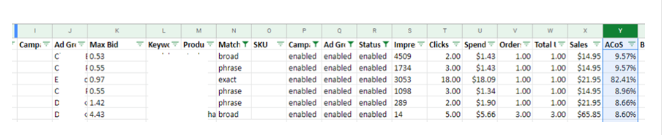
在K 列中进行所需的所有出价更改后,您可以上传文件,之后这些出价将在广告面板中有所体现
第6步 – 上传数据模板
最后一步是上传文件,请执行以下四个步骤
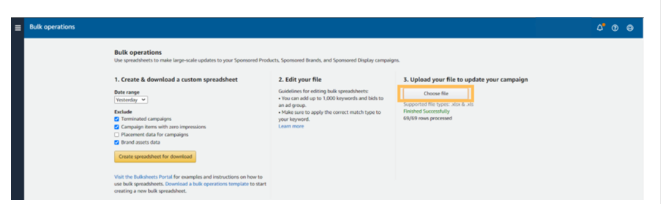
- 返回广告管理面板中的批量文件部分
- 点击选择文件
- 选择您保存的批量修改文件,然后单击“打开”
- 点击“上传”
就像我们下载文件时一样,您的上传将出现在下方并显示为“处理中”,完成后,您应该会看到类似这样的内容
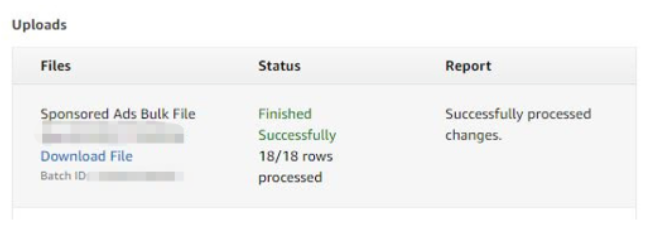
恭喜!您刚刚使用批量文件调整了所有选择的出价!这不是比一次更改一个出价要快得多吗?
出价更新可能需要一点时间,因此请在检查前等待几分钟